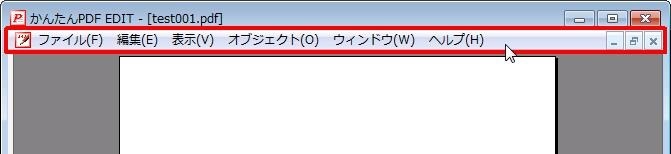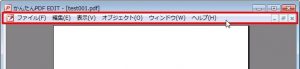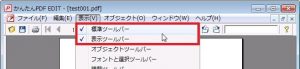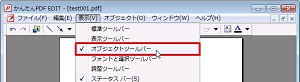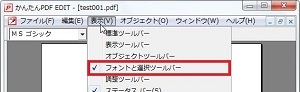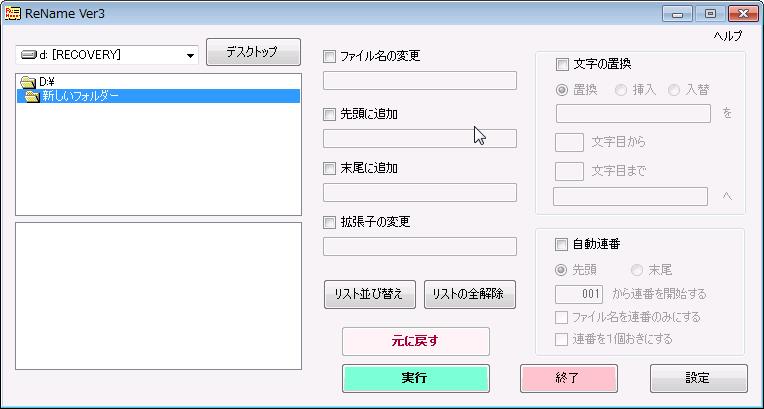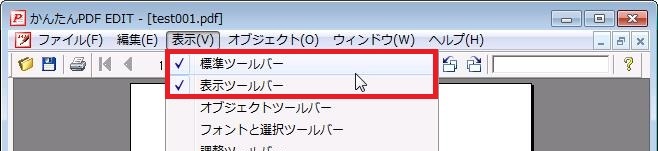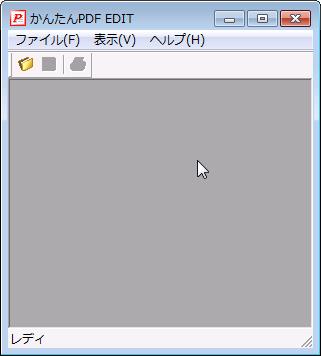
【ソフト名】:![]() かんたんPDF EDIT
かんたんPDF EDIT
【動作OS】:Windows 7/Vista/XP
【機種】:IBM-PC
【種類】:フリーソフト
【作者】:(株)マグノリア
【インストール】 有り
【ダウンロード先】vectorでDL
「かんたんPDF EDIT」で出来ること
|
「上段のバー」 |
|
|
|
|
※「調整ツールバー」はグレーアウトで検証できなかったため、今回は省略いたします。
出来る事が多いので、今回は上段のバーの使い方です。
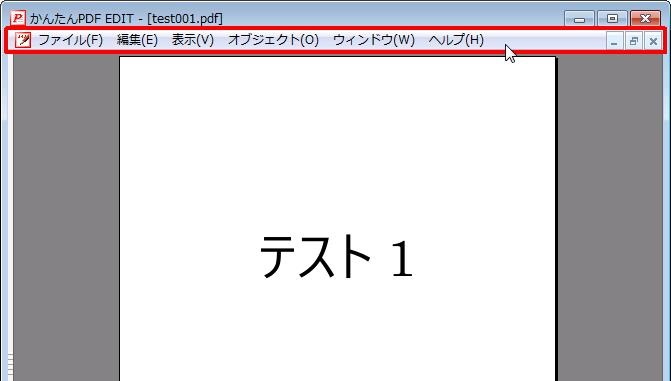
一覧
1、ファイル(F)
2、編集(E)
3、表示(V)
4、オブジェクト(O)
5、ウィンドウ(W)
6、ヘルプ(H)
1、ファイル(F)
ファイルを開いたり保存したりすることができます。
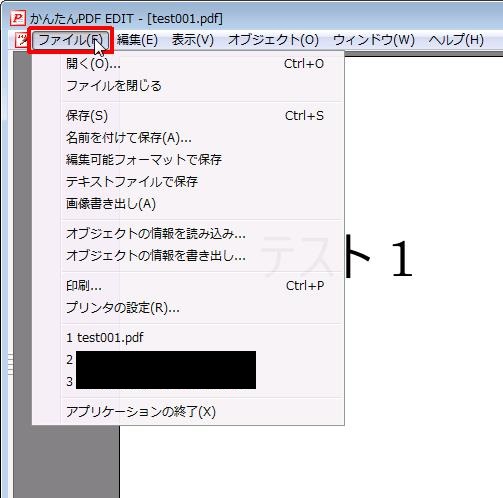
開いたときの項目は下記です。
開く(O)…
フアイルを閉じる
保存(S)
名前を付けて保存(A)…
編隻可能フオーマットで保存
テキストファイルで保存
画像書き出し(A)
オブジェクトの情報を読み込み…
オブジェクトの情報を書き出し…
印刷…
プリンタの設定(R)…
アプリケーションの終了(X)
※「テキストファイルで保存」をクリックすると、txtファイルで保存することができます。
※「画像書き出し(A)」をクリックすると、PDFファイルに画像を挿入することができます。
2、編集(E)
編集一覧です。
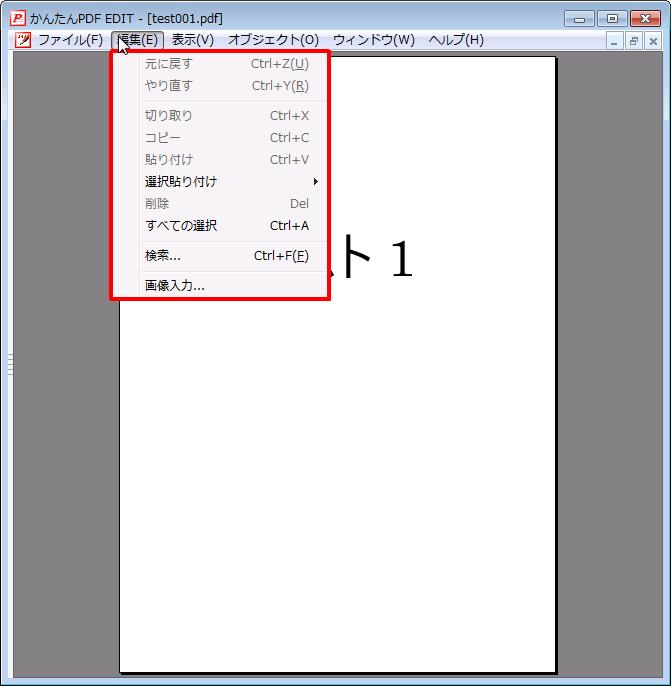
開いたときの項目は下記です。
元に戻す
やり直す
切り取り
コピー
貼つ付け
選択貼り付け
削除
すべての選択
検素…
画像入力…
3、表示(V)
ツールバーなどを表示します。
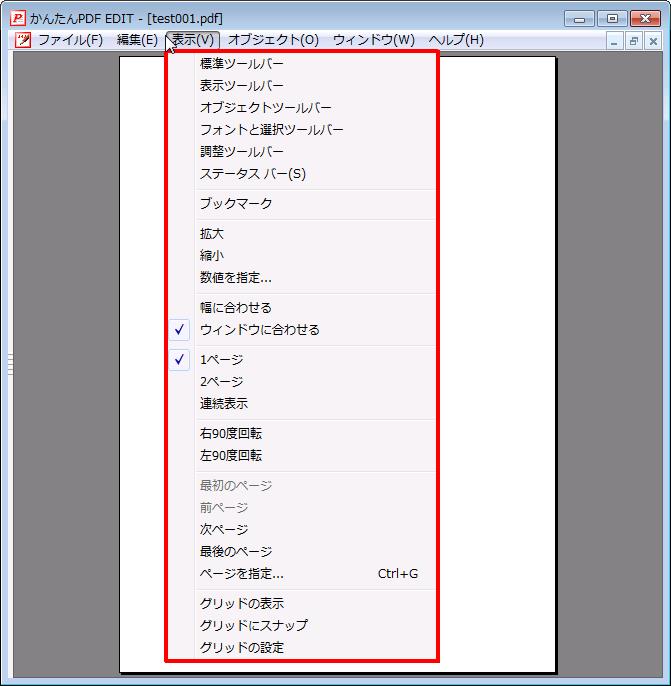
開いたときの項目は下記です。
標準ツールバ一
表示ツールバ一
オブジェクトツールバ一
フォントと選択ツールバ一
調整ツールバ一
ステータスバ一(S)
ブックマーク
拡大
縮小
数値を指定
幅に合わせる
ウインドウに合わせる
1ベージ
2ベージ
連縄表示
右90度回穀
左90度回転
最初のページ
前ベージ
次ページ
最後のページ
ベージを指定…
グリツドの表示
グリツドにスナップ
グリッドの設定
4、オブジェクト(O)
PDFファイルに、さまざまなオブジェクトを追加、挿入できます。
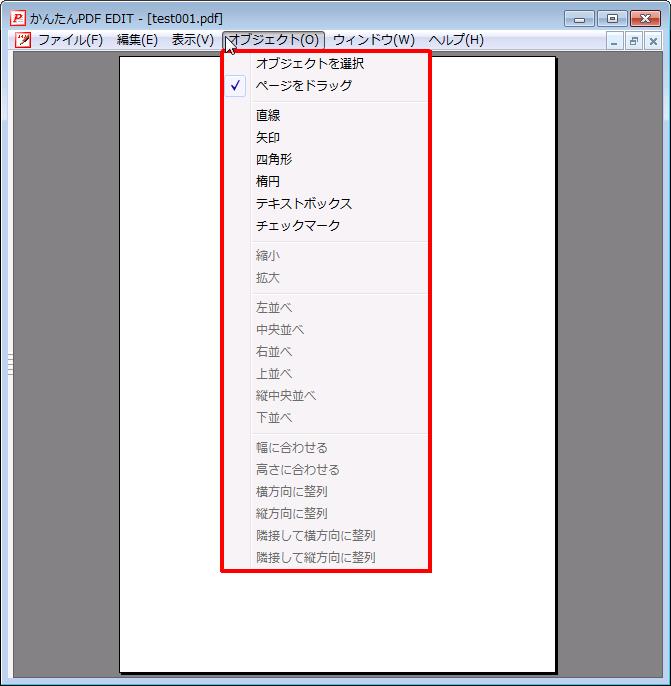
開いたときの項目は下記です。
オブジェクトを選択
ベージをドラッグ
直線
矢印
四角形
楕円
テキストボックス
チェックマーク
縮小
拡大
左並べ
中央並べ
右並べ
上並べ
縦中央並べ
下並べ
幅に合わせる
高さに合わせる
構方向に整列
縦方向に整列
隣接して横方向に整列
隣接して縦方向に整列
5、ウィンドウ(W)
ウィンドウに関する設定です。
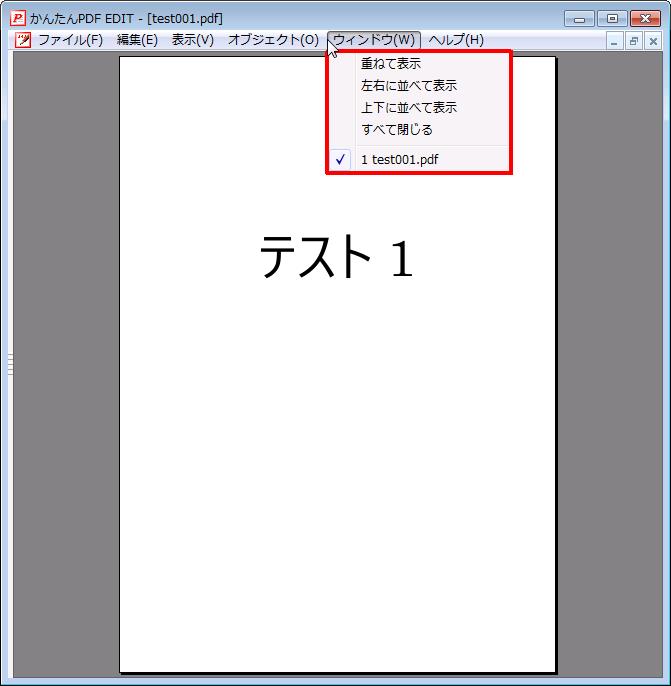
開いたときの項目は下記です。
重ねて表示
左右に並べて表示
上下に並べて表示
すべて閉じる
6、ヘルプ(H)
ヘルプページを呼び出せます。
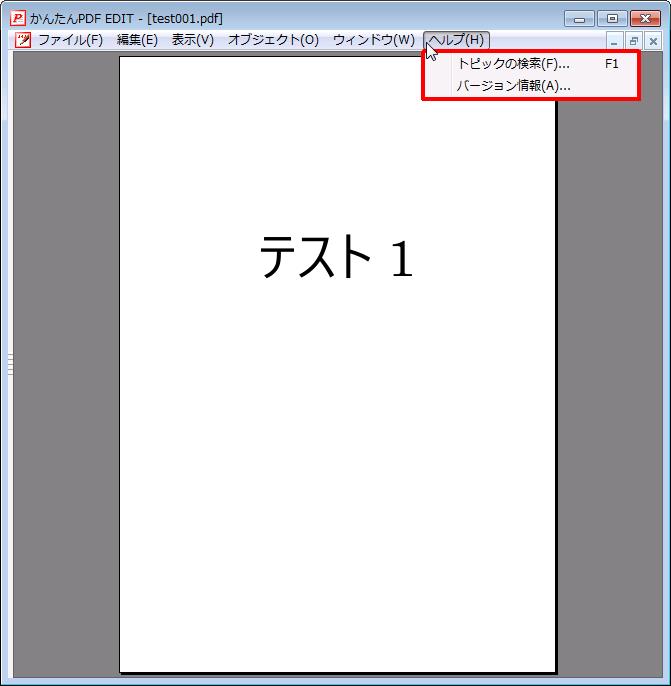
開いたときの項目は下記です。
トピックの検素(F)
バージョン情報(A)